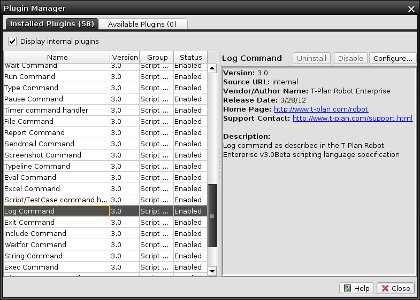GUIリファレンス
 |
HeartCore Robo Desktop 4.4 Docコレクション GUIリファレンス |
21/06/18 |
PluginMap.xmlし、ユーザーのホームフォルダに保存してデフォルトのプラグインマネージャの代わりに使用します。プラグインが役割を果たしているような問題が発生した場合は、ファイルを手動で変更するか、名前を変更してHeartCore Robo Desktopにデフォルトマップを再ロードさせることができます。